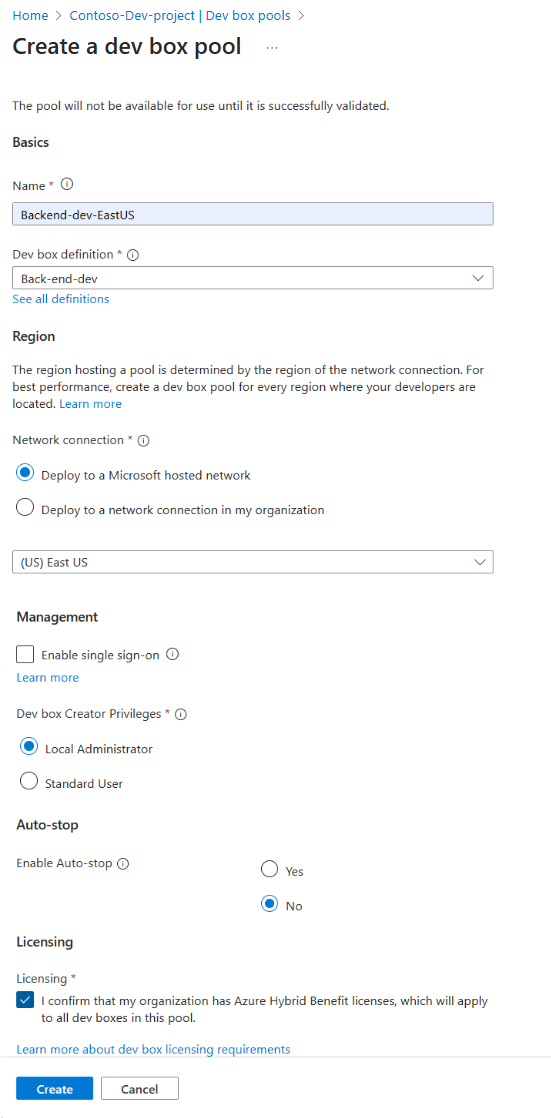你当前正在访问 Microsoft Azure Global Edition 技术文档网站。 如果需要访问由世纪互联运营的 Microsoft Azure 中国技术文档网站,请访问 https://docs.azure.cn。
在 Microsoft Dev Box 中管理开发箱池
本文介绍如何通过 Azure 门户在 Microsoft Dev Box 中管理开发箱池。
开发箱池是具有相同设置的开发箱集合,例如开发箱定义和网络连接。 开发箱池与 Microsoft Dev Box 项目关联。
开发箱池通过网络连接定义开发箱的位置。 可以选择将开发箱部署到 Microsoft 托管网络,或由你管理的网络。 如果选择将开发箱部署到所管理的网络,则必须首先配置网络连接。 支持多个地理位置的开发人员的组织可以通过指定附近的区域为每个位置创建开发箱池。
有权访问开发人员中心内项目的开发人员可以从开发箱池创建开发箱。
权限
若要管理开发箱池,需要以下权限:
| 操作 | 所需的权限 |
|---|---|
| 创建、删除或更新开发箱池 | - 对 Azure 订阅或特定资源组的所有者或参与者权限。 - 项目的 DevCenter 项目管理员权限。 |
创建开发箱池
在 Microsoft Dev Box 中,开发箱池是一组共同管理的开发箱。 你必须拥有至少一个开发箱池,然后用户才能创建开发箱。
以下步骤展示如何创建与项目关联的开发箱池。 请使用开发人员中心内现有的开发箱定义和网络连接来配置该池。
如果没有具有现有开发箱定义和网络连接的可用开发人员中心,请按照快速入门:配置 Microsoft Dev Box 中的步骤进行创建。
登录 Azure 门户。
在搜索框中输入“项目”。 在结果列表中,选择“项目”。
打开要与新开发箱池关联的 Dev Box 项目。
选择“开发箱池”,然后选择“创建”。
在“创建开发箱池”页上,输入以下值:
设置 值 名称 输入池的名称。 开发人员在创建开发箱时,池名称对它们可见且可选。 名称在项目中必须唯一。 开发箱定义 选择现有开发箱定义。 定义确定在此池中创建的开发箱的基本映像和大小。 网络连接 1.选择“部署到 Microsoft 托管的网络”,或使用现有网络连接。
2. 选择应在其中部署开发箱的区域。 请务必选择靠近开发人员实际所在地的区域,以确保开发箱的最低延迟体验。启用单一登录 选择“是”,为此池中的开发箱启用单一登录。 必须为组织配置单一登录。 请参阅为开发箱启用单一登录。 Dev Box 创建者特权 选择“本地管理员”或“标准用户”。 启用自动停止 默认值为“是”。 选择“否”可禁用自动停止计划。 可以在创建池后配置自动停止计划。 停止时间 选择关闭池中所有开发箱的时间。 时区 选择停止时间的时区。 许可 选中此复选框即表示确认组织具有要应用于此池中的开发箱的 Azure 混合权益许可证。 选择“创建”。
验证新的开发箱池是否显示在列表中。 可能需要刷新屏幕。
Azure 门户会部署开发箱池并运行状况检查,以确保映像和网络符合开发箱的验证标准。 下面的屏幕截图显示了四个开发箱池,每个池的状态不同。
管理池中的开发框
可以通过 Azure 门户管理开发箱池中的现有开发箱。 可以启动、停止或删除开发箱。
重要
你需要是项目管理员角色的成员才能管理关联池中的开发框。
要管理池中的开发框,需要通过关联的项目访问该池。 以下步骤演示如何导航到该池。
登录到 Azure 门户。
在搜索框中输入“项目”,然后在结果列表中选择“项目”。
选择包含要管理的开发箱池的项目。
选择“开发箱池”。
选择包含要管理的开发箱的池。 可以管理的池的名称显示为链接。 如果未看到该池名称显示为链接,请检查你是否是此项目的“项目管理员”角色的成员。
为要管理的开发箱选择更多操作 (...)。
可以选择“启动”、“停止”或“删除”,具体取决于开发箱的当前状态。
删除开发箱池
当不再使用开发箱池时,可以删除它。
注意
删除开发箱池时,池中的所有现有开发箱都会被永久删除。
若要在 Azure 门户中删除某个开发箱池,请执行以下操作:
登录 Azure 门户。
在搜索框中输入“项目”。 在结果列表中,选择“项目”。
打开要从中删除开发箱池的项目。
为要删除的开发箱池选择更多操作 (...)。
选择“删除”。
在确认消息中,通过输入要删除的开发箱池的名称来确认删除,然后选择“删除”。